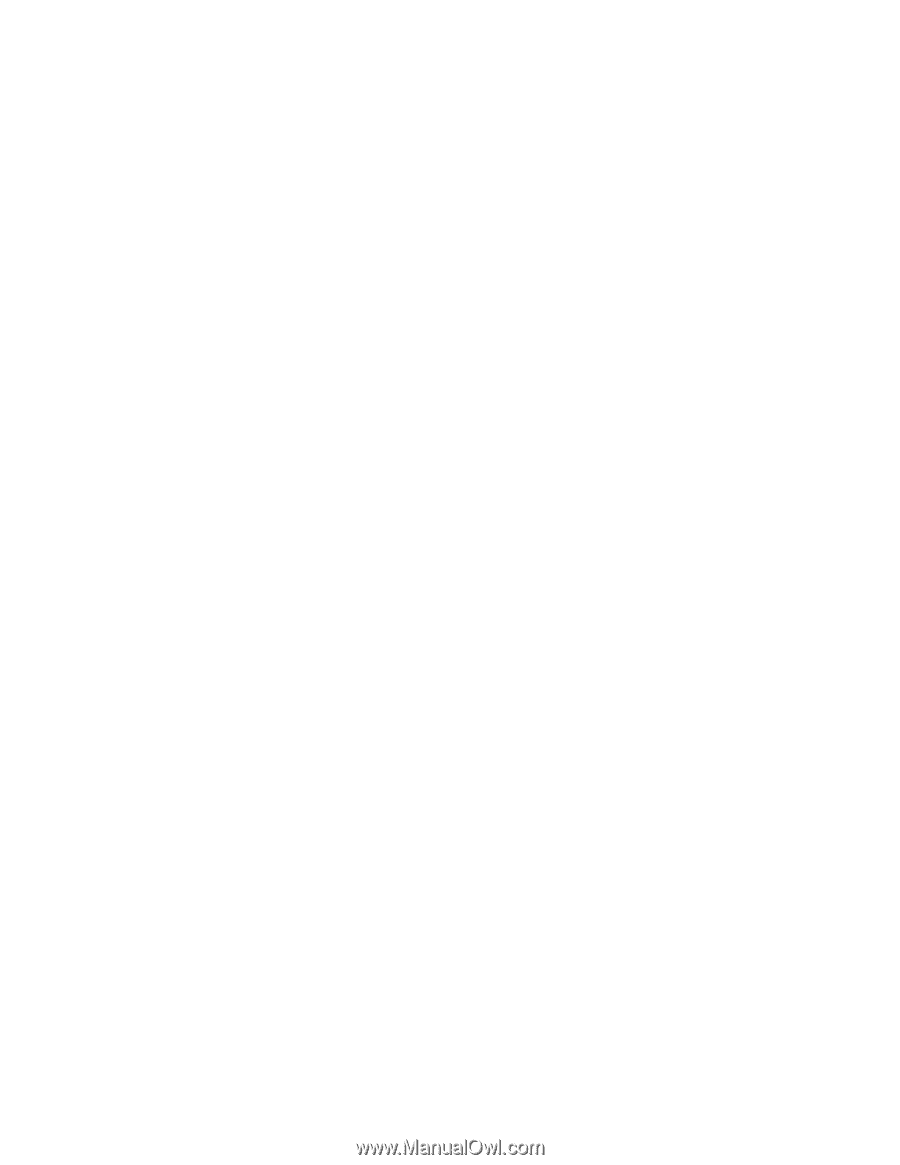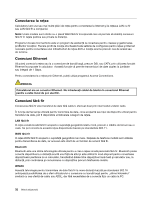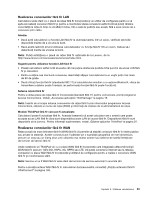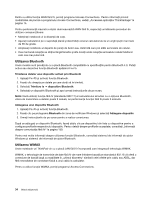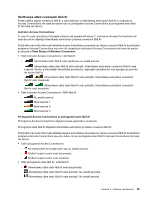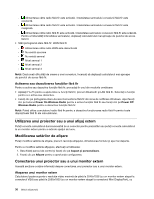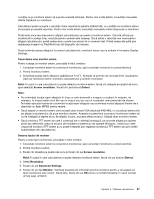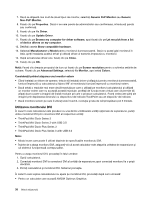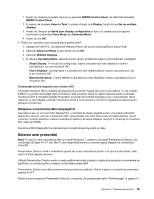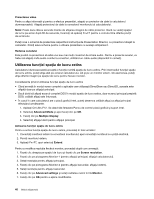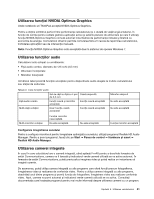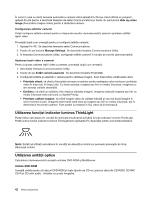Lenovo ThinkPad T430 (Romanian) User Guide - Page 55
Conectarea unui monitor extern, Notă, Screen resolution, Detect, Setarea tipului de monitor
 |
View all Lenovo ThinkPad T430 manuals
Add to My Manuals
Save this manual to your list of manuals |
Page 55 highlights
condiţia ca şi monitorul extern să suporte această rezoluţie. Pentru mai multe detalii, consultaţi manualele oferite împreună cu monitorul. Calculatorul poate accepta o rezoluţie video maximă de până la 2048x1536, cu condiţia ca monitorul extern să accepte şi această rezoluţie. Pentru mai multe detalii, consultaţi manualele oferite împreună cu monitorul. Puteţi seta orice rezoluţie pentru afişajul calculatorului sau pentru monitorul extern. Când le utilizaţi pe amândouă în acelaşi timp, rezoluţia pentru ambele este aceeaşi. Dacă setaţi o rezoluţie mai mare pentru afişajul calculatorului, puteţi vedea doar o parte a ecranului la un moment dat. Puteţi vedea alte părţi prin deplasarea imaginii cu TrackPoint sau alt dispozitiv de indicare. Puteţi schimba ieşirea afişajului la ecranul calculatorului, monitorul extern sau la ambele în fereastra Display Settings. Conectarea unui monitor extern Pentru a ataşa un monitor extern, procedaţi în felul următor: 1. Conectaţi monitorul extern la conectorul monitorului; apoi conectaţi monitorul la o priză electrică. 2. Porniţi monitorul extern. 3. Schimbaţi poziţia ieşirii afişajului apăsând pe Fn+F7. Aceasta vă permite să comutaţi între vizualizarea ieşirii pe monitorul extern, monitorul calculatorului şi ambele monitoare. Notă: În cazul în care calculatorul nu poate detecta monitorul extern, faceţi clic dreapta pe spaţiul de lucru, apoi selectaţi Screen resolution. Faceţi clic pe butonul Detect. Note: • Nu schimbaţi locaţia ieşirii afişajului în timp ce este desenată o imagine cu subiect în mişcare, de exemplu, în timpul redării unui film sau în timpul unui joc sau al vizualizării unei prezentări de afaceri. Închideţi aplicaţia înainte de a schimba locaţia ieşirii afişajului sau schimbaţi modul afişajului înainte de a deschide un fişier MPEG pentru redare. • Dacă ataşaţi un monitor extern care acceptă doar modul VGA (rezoluţie 640x480), nu vizualizaţi ieşirea atât pe afişajul calculatorului cât şi pe monitorul extern. Aceasta ar putea face ca ecranul monitorului extern să nu fie inteligibil şi ieşirea să nu fie afişată; în plus, ar putea afecta ecranul. Utilizaţi doar monitorul extern. • Dacă monitorul TFT extern pe care îl conectaţi are o interfaţă analogică, pe anumite afişaje pot apărea pixeli sau deformări, precum ecranul de închidere al sistemului de operare Windows. Acest lucru este cauzat de monitorul TFT extern şi nu poate fi reparat prin reglarea monitorului TFT extern sau prin setări suplimentare ale calculatorului. Setarea tipului de monitor Pentru a seta tipul monitorului, procedaţi în felul următor: 1. Conectaţi monitorul extern la conectorul monitorului; apoi conectaţi monitorul la o priză electrică. 2. Porniţi monitorul extern. 3. Faceţi clic dreapta pe spaţiul de lucru şi faceţi clic pe Screen resolution. Notă: În cazul în care calculatorul nu poate detecta monitorul extern, faceţi clic pe butonul Detect. 4. Setaţi Resolution. 5. Faceţi clic pe Advanced Settings. 6. Faceţi clic pe fişa Monitor. Verificaţi fereastra de informaţii privind monitorul pentru a vă asigura că tipul monitorului este corect. Dacă este, faceţi clic pe OK pentru a închide fereastra; în cazul contrar urmaţi paşii următori: Capitolul 2. Utilizarea calculatorului 37